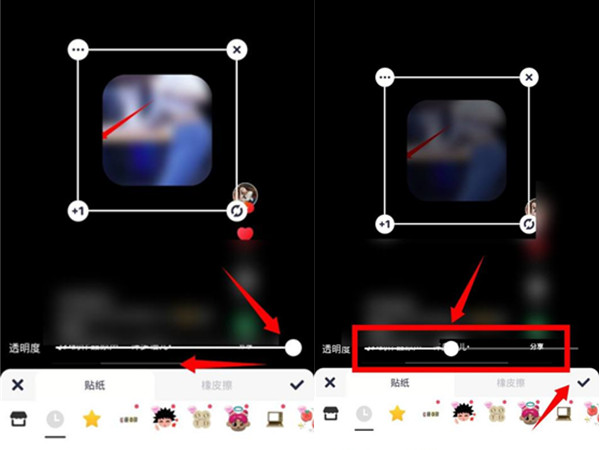美图秀秀是一款非常好用的修图工具,用户可以根据自己的需求来设置叠图的透明度。今天小编为大家带来了详细的美图秀秀透明背景图片制作教程。
首先打开美图秀秀,并点击进入图片美化功能。
接下来选择一张照片作为背景照片,然后点击贴纸功能。
在贴纸功能中,点击自定义体贴纸选项,再选择要叠加的第二张图片,然后点击形状工具。
在形状工具中,选择正方形形状,然后拉动方框来选择想要透明的部分。之后点击效果选项,选择为空效果。
接着点击勾号,会出现一个透明工具条。将透明度调整为50%,这样两张图片就会透明地叠加在一起。